Neden kablosuz bağlantı kurmuyorsunuz? Bir Wi-Fi ağına bağlanması ve "WPA, WPA2 korumasının kaydedildiğini" kapatması mümkün değilse ne yapılmalı?
Bazen Android'i kablosuz bir WI-FI erişim noktasına bağlayamamak gibi bir problem vardır. Bu problem nasıl çözülür? Bu yazıda öğrenin!
Ve ziyarete geldin ya da bir kafedeydin ve belki de yeni bir yönlendirici aldım, böylece interneti WI-FI üzerinden dağıttı ve Android akıllı telefon ya da tablet ağa bağlanmak istemiyor ya da göremiyor! Endişelenme bir çıkış yolu var!

Olası problemler ve çözümler
1. Android ağa bakar ancak bağlantı kuramazsa, girdiğinizden emin olun. doğru şifre!
2. Android ağa bakar ancak bağlantı kuramazsa - belki de Android koruma türünü desteklemezyönlendiriciye monte edildiğinde, koruma tipini değiştirin (yönlendiricinin ayarını okuyun)
3. Android ağ görmüyorsa - emin olun wI-FI ağı çalışıyoryönlendiriciyi yeniden başlat (açık / kapalı)
4. Android ağ görmüyorsa - belki de Android, wI-FI standardını desteklemiyor
5. Android ağa bakar ancak bağlantı kuramazsa, Android'i ve yönlendiriciyi yeniden başlatın.
6. Android ağa bakar ancak bağlantı kuramazsa, mağazadan cihaza yükleyin. Google oyna özel uygulama - Wi-Fi Fixer. Yüklemeden sonra, Android'i yeniden başlatın ve Wi-Fi Fixer uygulaması başlamazsa, kendiniz başlatın, ardından erişim noktasına bağlanmayı deneyin (uygulamaya uygulama girilmemelidir)
7. Android ağa ulaşır ancak şifreyle bağlantı kuramazsa, şifre doğru girilmiş olsa da, Android yönlendiricinin çalıştığı WI-FI standardını desteklemeyebilir (aşağıdaki yönlendirici ayarını okuyun)
8. Tabletinizde veya android akıllı telefon Özel ürün yazılımı yüklenir, ardından durum söz konusu olabilir, resmi yeniden yükleyin
9. Yüklü ise önceki tavsiyeyi tersine çevirin resmi yazılımO zaman, mümkün olduğu üzere WI-FI sürücüsü zaten güncellenmiş olduğu için, özel bir (örneğin, CyanogenMod) değiştirmeye değer.
12. Belki bir Dlink yönlendiriciniz var mı?
Yönlendiriciyi yapılandır
Öncelikle yönlendiricinin ayarlarına girmelisiniz.
Yönlendiricinin ayarlarına git
Bir bilgisayarı da kullanmak daha iyidir. firefox tarayıcısı veya Internet Explorer. Onlardan birini aç. Ardından, ağ geçidini bildiğinizi öğrenebileceğiniz girişin adresini bilmelisiniz.
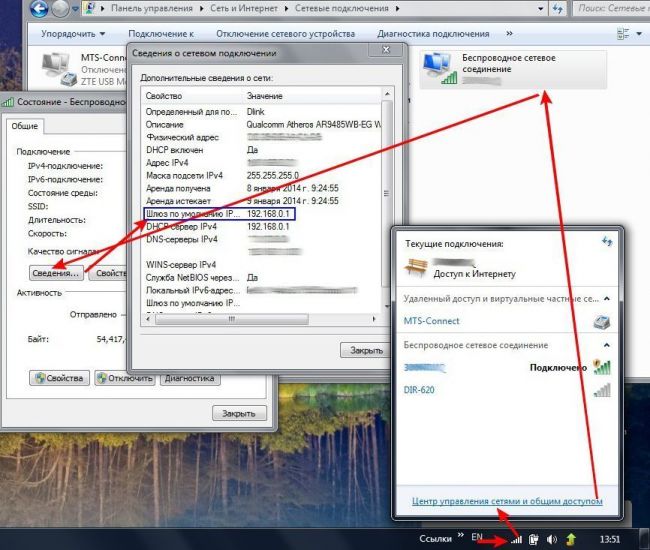
Bu adres adres çubuğuna girilmeli ve girilmelidir. Ardından, yönlendirici gövdesinin alt kısmında sık sık bulunan bir kullanıcı adı ve parola girmeniz istenecektir.
WI-FI kurulumu
1. Her şeyden önce, Android bağlı değilse, WI-FI kanalını otomatik olarak değiştirmeye değer.
2. WI-FI aktarım modu standardını karıştırmak için veya sadece G'yi değiştirin.
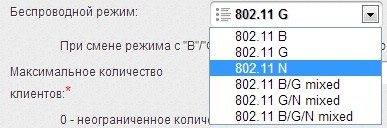
3. Ayrıca, cihazların izin verilen bağlantılarının sayısını kontrol etmeye de değer. kablosuz ağ

4. Ağınızı koruma şeklinizi değiştirmeyi deneyin, açık şifrelemeyi WPA'ya değiştirin
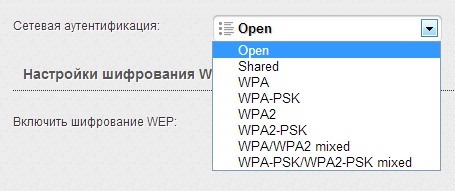
5. Dikkat edilmeye değer başka bir şey, ağda dahili IP adresleri vermenize izin veren DHCP sunucusudır. DHCP sunucusunu devre dışı bırakırsanız, yalnızca Android cihazlarla değil, WI-FI'ya bağlanırken sorun yaşayabilirsiniz!
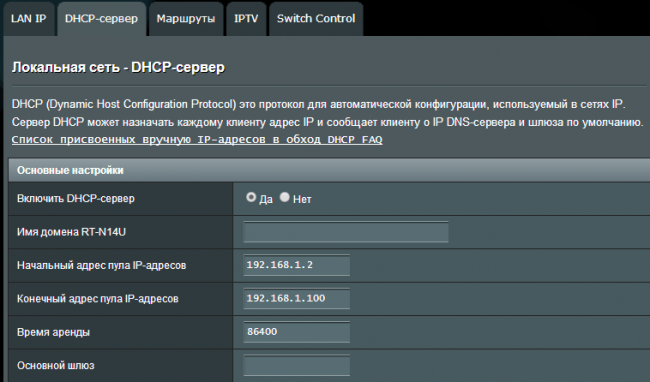
6. MAC filtresinin ayarlarda yüklü olmadığından emin olun!
MAC adresi, ağ cihazının kişisel (bireysel) seri numarasıdır.Yönlendiriciye bağlı olarak, MAC adresleri ve siyah olanlar ile beyaz listeler olabilir.
Blacklisted - Ağa girmesine izin verilmeyen cihazlar ve diğer cihazlar olabilir.
beyaz liste - Sadece bu listedeki cihazlar ve başka hiçbir cihaz bağlanamaz.
Android'in kişisel MAC adresini bulmak için
Ayarlar -\u003e Smartphone Hakkında (Tablet) -\u003e Genel Bilgiler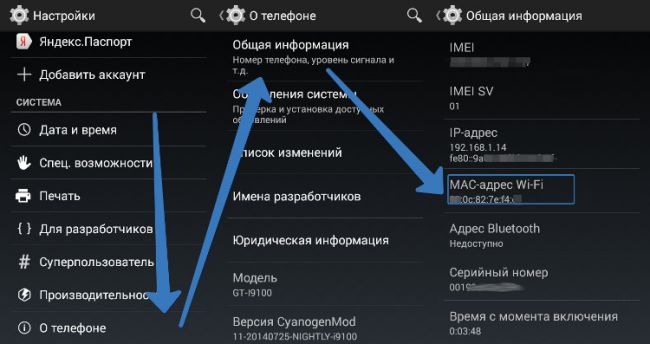
Bağlantı problemini çözmek için filtreyi MAC adresine göre devre dışı bırakmayı deneyin.
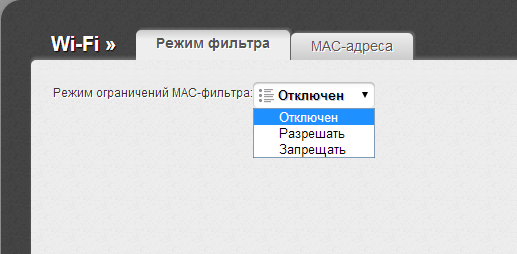
Tüm verilerden sonra android ayarları Bu WI-FI bağlanmaz, o zaman bir akıllı telefon veya tablet, yanı sıra bir yönlendirici üzerinde firmware güncellenmesi değer, nadir durumlarda sadece uyumsuzluk, o zaman hiçbir şey yapılmaz!
Wi-Fi-Internet, özellikle ücretsiz bir sinyal kaynağına erişim menzilinde olduğunuzda harika bir şeydir. Mesela, bir fincan kahve eşliğinde bir kıza yemek yemek için bir kafeye gittik. Cebinde Android platformunda bir tablet bilgisayar veya akıllı telefon vardı.
Selfie'yi güzelce yapabilir veya müzik dinleyebilirsiniz. Favori sınıf arkadaşlarına veya VKontakte'ye git. Ancak kötü şanslar, tableti açarsınız ve Android WiFi'ye bağlanmaz. Aynı zamanda kesin olarak biliyorsunuz - burada ücretsiz bir internet kaynağı var.
Başka bir dava. Bir yönlendirici satın aldınız, bir İnternet sağlayıcısına bağlantı kurdunuz, abonelik ücreti, eve gel, hızlı kablosuz tüm zevklerin tadını çıkarmak için acele edin ev internetve ağ inatla bilgisayarın içinde bulunmak istemiyor.
Problemler ve olası çözümler
Android'iniz ağa bakarsa, ancak yine de İnternet'e bağlanamazsa - erişim şifresinin doğru girildiğinden emin olun. Yıldızların ardında görünen sayılar ve harfler yoktur. Yani hata oldukça olasıdır. Şifreyi tekrar girmeye ve daha yakından bakmaya çalışın.
Android'in WiFi'ye bağlanmamasının bir başka yaygın nedeni de, yönlendiricide yapılandırılan koruma türünün tabletiniz veya akıllı telefonunuz tarafından desteklenmediğidir. Kullanım Kılavuzunu elinize alın, yönlendiricinin ayarlarına gidin ve koruma yöntemini cihazınızla aynı şekilde değiştirin.
Wi-Fi var mı? İnternet bağlantısını sabit bir bilgisayar veya başka bir mobil cihazda kontrol etmek güzel olurdu. Başka aygıtlardaki bağlantı sorunsuz bir şekilde algılanırsa ve iyi çalışıyorsa, yönlendiriciyi yeniden başlatmayı deneyin. Kapatın ve ardından güç kaynağını açın, ekipman otomatik olarak yeniden başlatılacaktır.

Android ağı algılar, ancak şifrenin doğru girilmiş olmasına rağmen İnternet bağlantısı hala gerçekleşmez. Olası sebep senin. android sürümü yönlendiricide yüklü sinyal iletim standardını desteklemez. Yine, yönlendiriciyi kullanmak için El Kitabınızı elinize alın ve aygıtın çalıştığı yere göre Wi-Fi standardının ayarlarını değiştirmeye çalışın.
Özel yazılım
google mağazası Oyna, Android platformundaki cihazlar için İnternet ile birçok sorunu otomatik olarak çözebilen Wi-Fi Fixer adlı ücretsiz uygulamayı indirebilirsiniz.
- Program arka planda çalışır ve pek çok donanım kaynağı almaz.
- Düzeltici, İnternet bağlantısının durumunu ve erişim noktalarının varlığını gösterir.
- Uygulama zayıf bir sinyali artırabilir veya tam tersine, çok güçlü bir şekilde azaltabilir.
- iş wi-Fi uygulamaları Fixer ile sorunları azaltmanızı sağlar kablosuz internet asgari
Programı indirip yükledikten sonra, cihazı otomatik olarak yeniden başlatmamışsa, yeniden başlatın ve uygulamayı başlatın. Şimdi kablosuz ağa bağlanmayı deneyin. Wi-Fi Fixer için manuel ayarlar gerekli değildir.
Android ürün bilginizi kontrol edin
Cihazınız özel bir sırada reddedildiyse, bunun tüm engeller olması büyük olasılıktır. Özel yanıp sönme bazı işlevlerin çalışmasını engelleyebilir. Ağa bağlanmak için fabrika ayarlarına sıfırlayın. Tüm önemli belgeleri harici bellek kartına veya bulut depolama alanına kaydetmeyi unutmayın.
Ayarları fabrika ayarlarına sıfırlamak yararlı bir işlemdir ve birkaç ayda bir yapılması gerekir. Bir tablet ya da akıllı telefon yavaşlar ya da arızalanmaya başlar başlamaz, sistemde çok fazla çöp biriktiği ve özel uygulamaların bile temizliği ile baş edemeyeceği anlamına gelir.
Kablosuz yönlendiriciyi kontrol et ve yapılandır
Ayarlara girmek için kişisel bir bilgisayar kullanabilirsiniz. Ağ geçidini ve ağ adresini bulun, siteye gidin. Bundan sonra, genellikle Wi-Fi yönlendirici kasasının alt kısmında bulunan parola ve giriş bilgilerini girin.
- Başlamak için WiFi kanalının seçimini otomatik olarak değiştirin.
- Şimdi standart Wi-Fi sinyal aktarım modunu G veya MIX olarak değiştirin.
- Kaç bağlantıya izin verildiğini görün - bu oldukça mümkündür, Android'deki başka bir cihaz sadece yoksun bırakıldı. Sınırsız sayıda bağlantı ayarlayın.
- Değiştirmeye çalışın farklı tipler koruma. Android'deki koruma türünün eşleşmediği ve bir eşleşme bulmanız olasıdır.
Bir DHCP sunucusuna bağlanmaya özellikle dikkat edin. Sunucu kapalıysa, ağ yalnızca Android'de değil, diğer bilgisayarlarınızda da çalışmayacaktır. Bu işlev IP adreslerinin oluşturulmasından sorumludur.
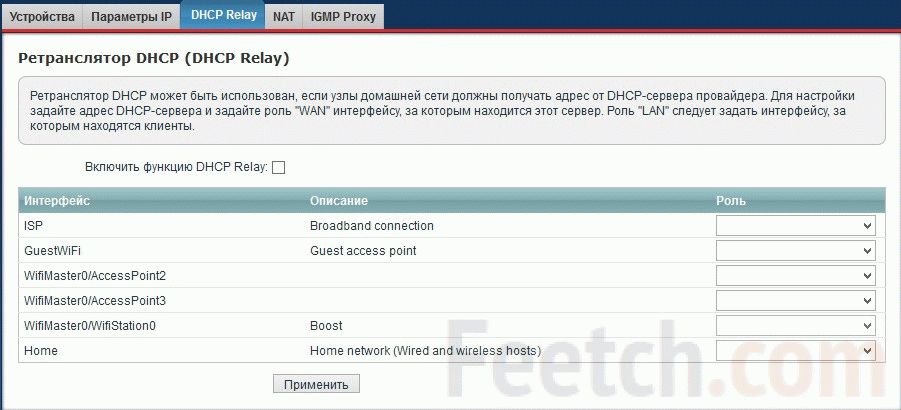
Yönelticide Mac filtresinin etkin olup olmadığını kontrol edin. Etkinleştirilmişse, Android'deki tabletin veya akıllı telefonun kara listede veya yalnızca beyaz olmadığından emin olmanız gerekir. Mac'te Android adresini bulmak için, ayarlarda tabletler veya akıllı telefonlar hakkında bilgi bulmanız gerekir.
Cihazınız kara listede yer alıyorsa, filtrelemeyi Mac-adresleri ile tamamen devre dışı bırakmalı veya cihazınızı kara listeden çıkarmalı ve beyaza koymalısınız.
Ürün yazılımını değiştir
Yukarıdakilerden hiçbiri bağlantı sorununu çözmezse, firmware'i akıllı telefon, tablet veya yönlendirici üzerinde değiştirmeniz gerekebilir. Bu durumda, bir uzmana veya bir servis şirketine başvurmanız gerekir.
Sık sık android kullanıcıları Akıllı telefonun veya tabletin kablosuz ağa bağlanmadığına, “kaydedilmiş” yazdığına, ancak hiçbir bağlantının bulunmadığına dikkat edin. Bir seçenek olarak, gerekir. Çoğu zaman bu durum problemlerden ya da hatalardan kaynaklanır. Telefonunuzdaki veya tabletinizdeki ayarları değiştirmeden önce, yönlendiricide olduğundan emin olmanız gerekir:
- doğru bölge belirlendi;
- doğru zaman ayarlanır - zaman aşımı senkronizasyonu, cihazın bir zaman damgası oluşturmasına izin vermez;
- yapılandırılmış kablosuz mod;
- cihaz tarafından belirtilen ve desteklenen şifreleme türü.
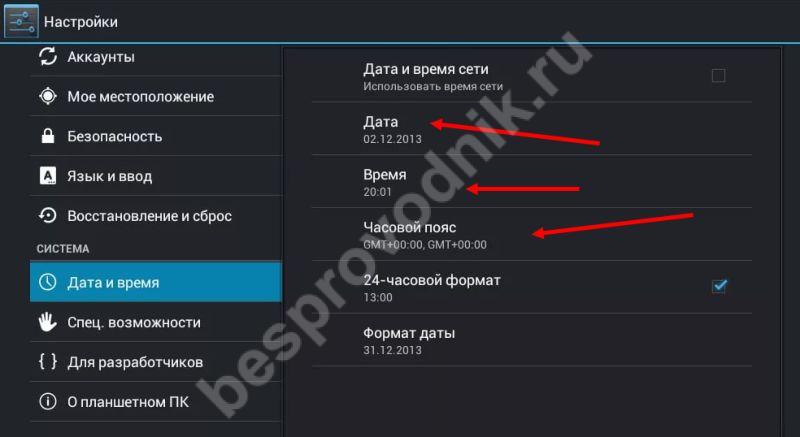
Bağlantı için doğru verileri girdiğinizden emin olmak için, kaydedilen parametreleri yönlendiricinin ayarlarında görebilirsiniz. Bunu yapmak için, herhangi bir bağlı cihazdan tarayıcıya gitmeniz, adres çubuğuna 192.168.1.0 veya 192.168.1.1 girin (kural olarak, yönlendiricinin kendisinde yazılır). Açılan menüde SSID ve PSK dizelerini bulun.

Android için akıllı telefonun WiFi'ye bağlanmadığı ve “Kayıtlı” yazmasının nedeni şifreleme, SSID veya şifre türünde bir değişiklik olabilir.
WiFi'ye bağlandığında "Kayıtlı" yazıyorsa ancak ağ yok ise ne yapmalısınız?
Cihazın bir tablet veya akıllı telefon olmasına bakılmaksızın, sorun giderme yöntemleri aynıdır:
- Yönelticinin parametrelerini kontrol edin. Ne aramalı - yukarıda açıklanmıştır.
- Yönlendiriciyi yeniden yükle. Yönlendiricinin parametreleri doğru olsa bile, yeniden başlatma sorunu çözmenize yardımcı olabilir: bağlantı görünecek ve sistem hata hakkında yazmayı bırakacaktır.

- Telefonunuzda veya tabletinizde bir bağlantı oluşturun. Bunun için eski verileri silmeniz gerekir.
Genel olarak, son nokta, VPA2 korumasıyla Wi-Fi'ye bağlanmadığı, ancak kaydedilenin yazılması oldukça basittir:

- Silme. Ayarlar'a gidip, kablosuz bağlantıların sekmesine tıklamanız gerekiyor (versiyona bağlı olarak, isim farklı olabilir). İstediğiniz bağlantıyı seçin, parmağınızı basılı tutun ve görüntülenen menüde sil seçeneğini belirleyin.
- Cihazın kablosuz modülünü yeniden başlatın. Bundan sonra, tüm mevcut ağlar aranacak.
- Kimliği doğrulanmış olsun. Bir ağ tespit edildiğinde, şifreyi tekrar girmek gerekecektir. Ağ gizlenmişse, SSID'yi kendiniz ekleyebilirsiniz. Bunu yapmak için Ayarlar'a gidin - Kablosuz bağlantılar – Gelişmiş Ayarlar - Yeni bir tane ekle. Görünen pencerede, ad (SSID), güvenlik protokolü ve şifre yazmanız gerekir.
Bu talimat, telefona WiFi bağlı değilse ve “Kayıtlı” ve “Ağa erişimsiz” yazıyorsa yardımcı olacaktır.
Kablosuz ağa bağlanma sorunu kablosuz ağlar oldukça yaygın. senin mobil cihaz birçok nedenden dolayı yönlendiriciden İnternet trafiğini kabul etmeyi reddedebilir. Mobil cihazların mutlu sahiplerinin karşılaşması gereken en popüler sorunlara çözümler üreteceğiz.
Cep telefonu örneğindeki bağlantıyla sorunların çözümünü düşünün işletim sistemi MIUI GUI ve TP-LINK yönlendirici ile Android.
Ortak Wi-Fi bağlantısı hataları
Bu duruma sadece sorunla değil yazılım telefon, aynı zamanda donanım ile. Bu durumda, mobil cihazın uzmanların teşhisi için atölyede geçmesi gerekecektir. Yönelticiye program tarafındaki bağlantıyla ilgili karmaşıklık sorunları nedeniyle analiz edeceğiz:
Sebep 1: Yanlış şifre girildi
Ne kadar saçma gelebilirse gelsin, çoğu zaman bir mobil cihazın bir kablosuz ağa bağlanamaması, yanlış girilen bir şifre yüzünden tam olarak meydana gelir. Bu durumda, kullanıcı yanlış durumda (küçük olanlar yerine büyük karakterler ve tersi) karakterler girebilir veya bunlardan bazılarını özleyebilir.
Yönlendirici size aitse, saldırgan sizin bilginiz olmadan hackleyerek şifrenizi değiştirebilir. Şifrenizi tekrar öğrenin ve tüm bakım işlemleriyle tekrar girmeyi deneyin.
Wi-Fi'den şifreyi nasıl öğreneceğinizi bilmiyorsanız, lütfen bu makaleyi okuyun:
Sebep 2: Gezinme Yönlendiricisi
İnternet trafiğini hava üzerinden iletmek için tasarlanan en pahalı cihaz bile zamanla fazla miktarda veri paketi halinde “çöp” biriktirip geçici olarak başarısız olabilir. Bu soruna çözüm çok basit - yönlendiriciyi yeniden başlatıyor. Bunu, arka panelindeki güç düğmesini kullanarak yönlendiriciyi açıp açarak yapabilirsiniz.
Yönelticiyi (yönlendirici) 10 dakika kapatın ve tekrar açın. Eğer bu banal eylem işe yaramadıysa - soruna daha karmaşık çözümlere geçin.
Neden 3: Mobil Cihaz Kimlik Doğrulama Başarısız
Her gün, kablosuz veri aktarım ortamı, mobil cihazlar ağır bir yüke maruz kalmaktadır. Bu sadece internet trafiğinin alınması ve iletilmesi değil, aynı zamanda mobil aramalar, SMS mesajları ve bununla ilgili her şeydir. Bu nedenle, aygıt bilgi yüklenmesinden dolayı yönlendiriciden veri alamayabilir.
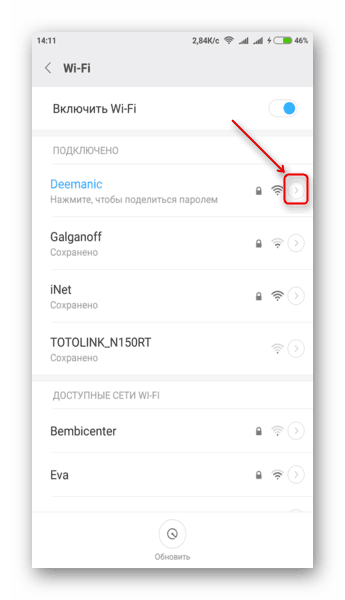
13.06.2017
World Wide Web'e bağlantı olmadan, akıllı telefon arama ve SMS için sadece bir araçtır. Ancak uygulamaları indirmek ve onlarla çalışmak için istikrarlı bir İnternet bağlantısına ihtiyacınız var. Modern bir şehirde, Ağa erişmenin en uygun yolu, yalnızca bir kafeteryada değil, parklarda ve hatta ulaşımda da ücretsiz bir erişim noktasının bulunması durumunda, Wi-Fi'ye bağlanmaktır.
Ama ne telefon görmezse WiFi yönlendiricinasıl başa çıkmalı? Görüşecek olası çözümler Bu makalede, telefonun neden dizüstü bilgisayarın WiFi'sine bağlanmadığı ile ilgili sık sorulan soruya cevap vermek.
Android akıllı telefon neden Wi-Fi'ye bağlı değil?
Bir akıllı telefonu Wi-Fi'ye bağlamak oldukça basit olsa da, herkes bunu nasıl yapacağını bilmemektedir. Android'e dayalı mobil cihazların sahipleri sürekli olarak telefonun kablosuz ağa neden bağlanmadığı veya telefondan kablosuz erişim noktası nasıl ayarlanacağıyla ilgili soruları yanıtlıyor.

Telefonun caddede veya evde Wi-Fi'ye bağlanmamasının birkaç nedeni vardır:
- Yönlendirici donmuş.
- Kullanıcı girdi yanlış şifre İnternet erişimi
- Ağ kapalı veya arızalı.
- Yönelticide koruma türü yanlış ayarlanmış.
- Akıllı telefon, Wi-Fi ev yönlendiricisinin standartlarını desteklemiyor.
- ev ağı Bağlı cihazların sayısı aşıldı.
Telefon yönlendiriciyi ve Wi-Fi'yi görmüyor

Android'in en yeni sürümleri iyidir çünkü akıllı telefondaki özel işlevlerin çoğu otomatik olarak yapılandırılmıştır. Kullanıcı sadece menüdeki butona tıklayabilir. Telefon yönlendiriciden çok uzakta değilse (ve bu durumda, aygıt sadece yönlendiricinin sinyalini yakalayamayacaktır), mobil aygıtın Wi-Fi'yi yakalamamasının nedeni yönlendiricinin kendi ayarlarında bulunmalıdır.
Bir örnek kullanarak yönlendirici ayarlarının nasıl kontrol edileceğini göstereceğiz. asus yönlendirici RT-N11P. Genel olarak, yönlendiricilerin ayarları birbirine benzerdir, sadece arayüzün görünümü farklıdır:
- Tarayıcının adres çubuğuna, giriş adresini girin, örneğin, http://192.168.0.50. Genellikle adres yönlendiricinin kendisinde veya kullanım kılavuzunda listelenir.
- Yönetici girişi ve şifre olarak belirtiyoruz. Lütfen dikkat: yönlendiriciyi ilk kurduğunuzda erişimi değiştirirseniz, belirttiğiniz verileri girmeniz gerekir.
- İnternetin bağlı olduğundan emin ol. Bu, aynı anda birkaç göstergeyle gösterilir.
- Gelişmiş olarak bağlantı kanalını kontrol et kablosuz ayarları. Açılır menüde "Otomatik" öğesi bulunmalıdır.
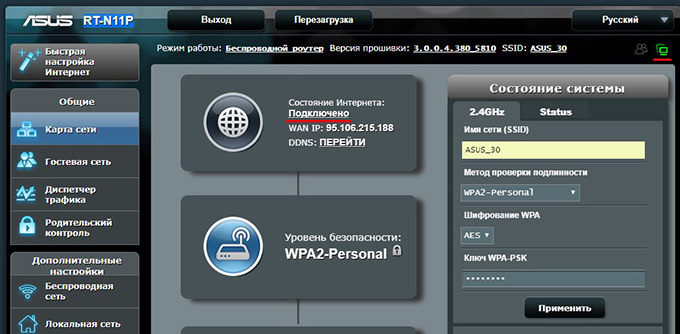
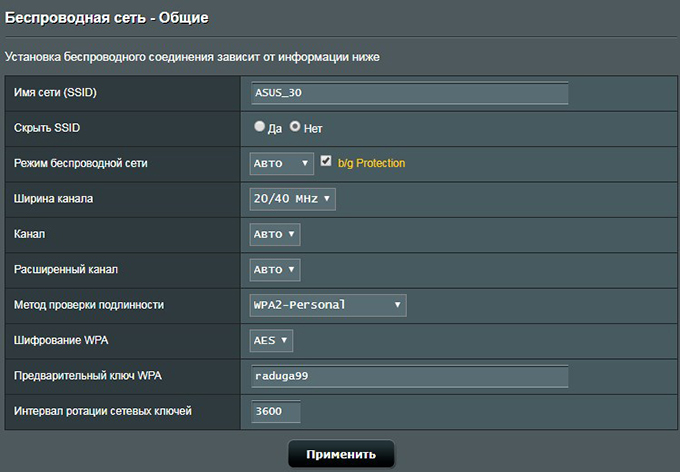
Yönlendiriciyi yeniden başlatın ve akıllı telefonu Wi-Fi'ye bağlamak için tekrar deneyin.
Bir dizüstü bilgisayarda Wi-Fi hotspot nasıl kurulur?
Akıllı telefonunuzu ve dizüstü bilgisayarınızı eşleştirmek için Wi-Fi kurmak üzere, yalnızca bir bağlantı oluşturmak yeterli değildir. Erişim noktasını açmak ve cihazları tespit etmek zorunludur. Çoğu zaman, Android'deki bir akıllı telefon, kullanıcının dizüstü bilgisayardaki erişim noktasını tam olarak yapılandırmaması nedeniyle Wi-Fi'yi görmez.
- Ağ ve Paylaşım Merkezi'ne giriş yapın.
- “Gelişmiş paylaşım seçeneklerini değiştir” öğesini seçin.
- Ağ keşfini etkinleştir.
- izin vermek paylaşılan erişim dosyalara ve yazıcılara.
- Şifre korumalı ağ erişimini devre dışı bırakın.
- Değişiklikleri kaydedin.
Telefondan yönlendirici nasıl yapılır?
Genellikle yapılandırılmış bir yönlendiriciyle bile Internet'e bağlanmak imkansızdır. Bu genellikle iletişim hattındaki veya tedarikçinin gerçekleştirdiği teknik çalışmalar sırasında ortaya çıkan problemlerden kaynaklanır. Bu durumda, kendi telefonunuzu bir Wi-Fi sinyali kaynağına dönüştürebilirsiniz. Adım adım talimatlar makalemizde bulacaksınız



















